不少用户都很担心自己的win11系统一旦升级之后会出现死机蓝屏的情况,就想要去对其彻底的解决,但是苦于不知道怎么操作,这不我们今天就为你们带来了win11死机黑屏的解决方法,有遇到这个问题的朋友就来看看下面这篇教程吧。
工具/原料:笔记本电脑
系统版本:windows11
品牌型号:联想
1、首先在黑屏状态下,用户可以尝试按下键盘上的Ctrl Shift Esc打开任务管理器。

2、点击左上角文件,选择运行新任务。
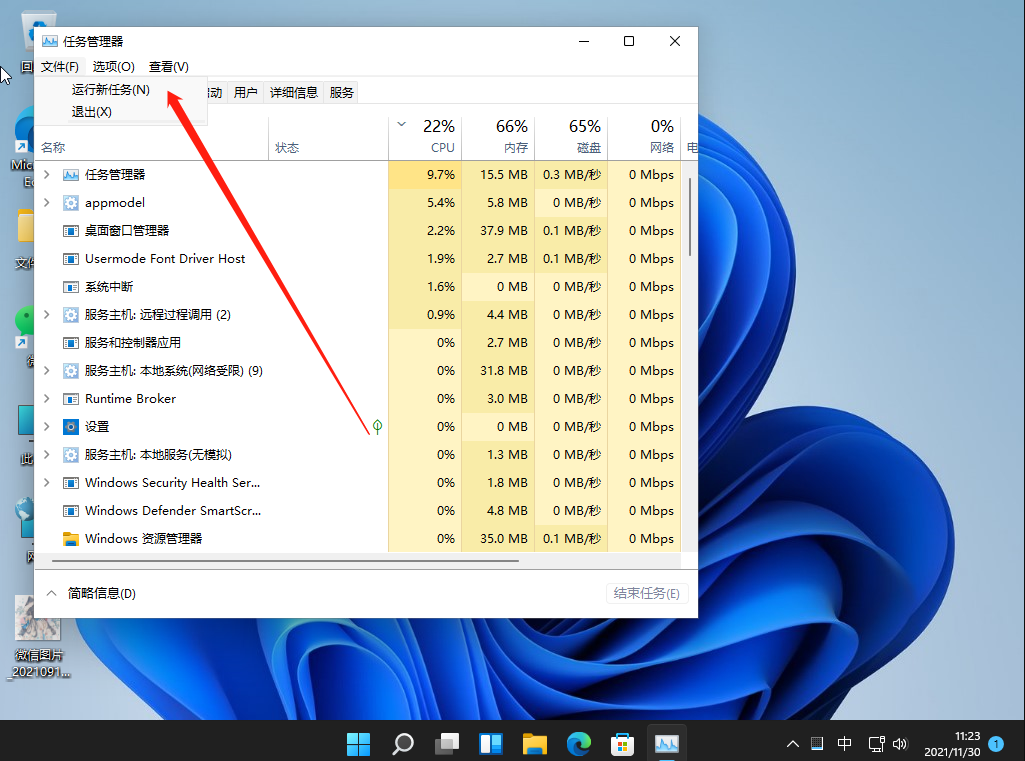
3、输入explorer.exe,接着点击确定。
windows11原版系统下载方法介绍_小白官网教程
有网友想要安装微软最新的windows11系统,但是网上的系统镜像很多,不知道在哪里下载win11原版系统,担心自己安装到盗版系统怎么办.下面小白就给大家分享下windows11原版系统下载地址.

4、然后就会重启桌面,恢复正常了。

总结:
1、首先在黑屏状态下,用户可以尝试按下键盘上的Ctrl Shift Esc打开任务管理器。
2、点击左上角文件,选择运行新任务。
3、输入explorer.exe,接着点击确定。
4、然后就会重启桌面,恢复正常了。
以上就是win11死机黑屏的解决方法啦,希望能帮助到大家。
以上就是电脑技术教程《win11死机黑屏的解决方法》的全部内容,由下载火资源网整理发布,关注我们每日分享Win12、win11、win10、win7、Win XP等系统使用技巧!笔记本电脑装系统windows11的教程详解
微软已经推出Windows 11版本,目前大多数的电脑都能够符合Windows 11操作系统的安装.如果想要体验需要怎么操作,下面看看笔记本电脑装系统windows11的教程详解.



